在Win7电脑上打不开CHM帮助文档该怎么办?
发布时间:2019-05-07 16:53:50 浏览数: 小编:wenxiang
CHM文件,是微软早期推出的HTML帮助文档,因为其使用方便,也经常被用作电子文档,像一些学习电脑开发的人员,在Win7电脑上都会有一个CHM帮助文档,可以查阅很多专业术语和操作,但是最近有些用户,说在Win7电脑上打不开CHM帮助文档了,不知道是怎么回事,所以来问小编该怎么解决,那小编就为大家一起分享一篇关于Win7电脑打不开CHM帮助文档的解决方法。
推荐:电脑公司64位win7旗舰版
方法步骤:
方法一
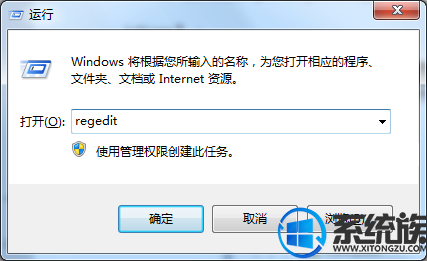
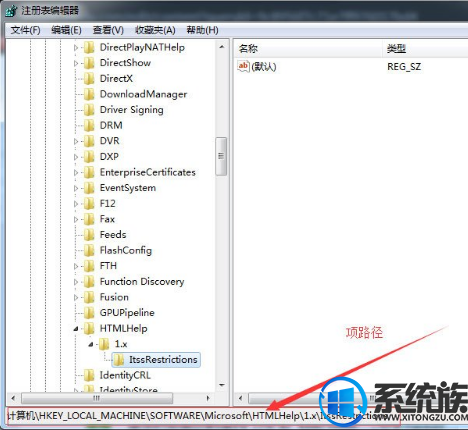
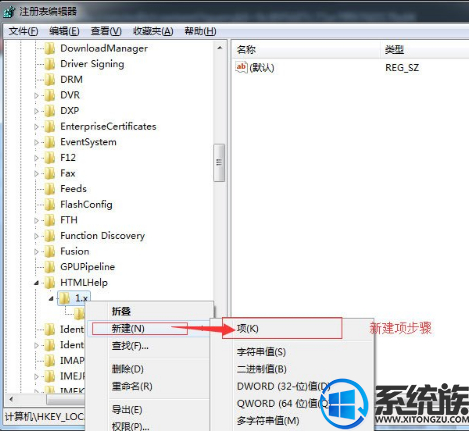
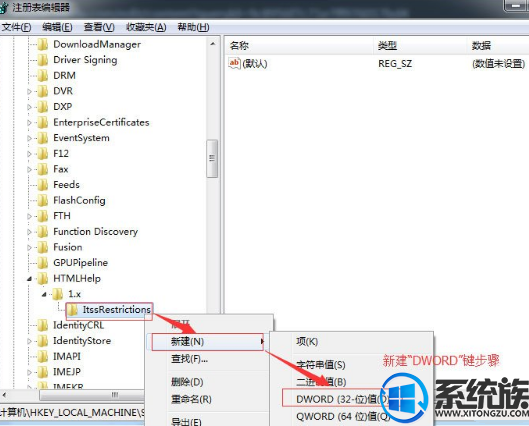
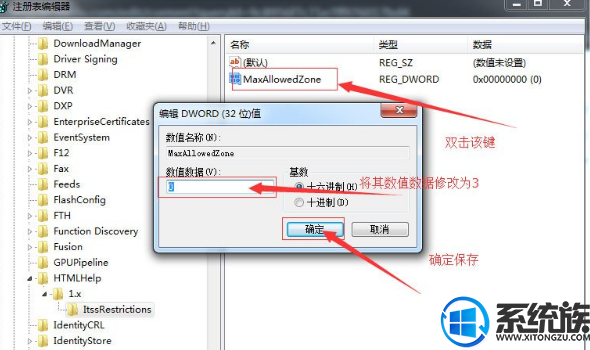
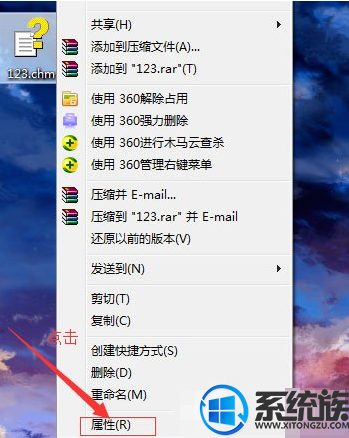
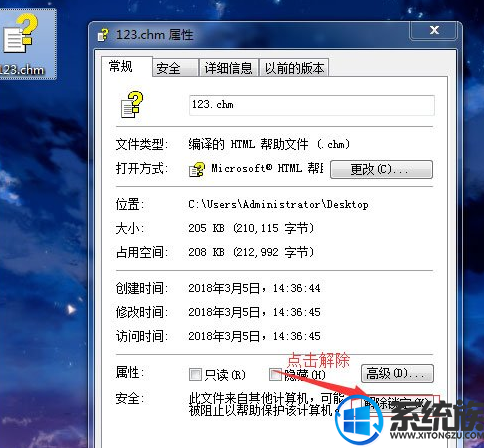
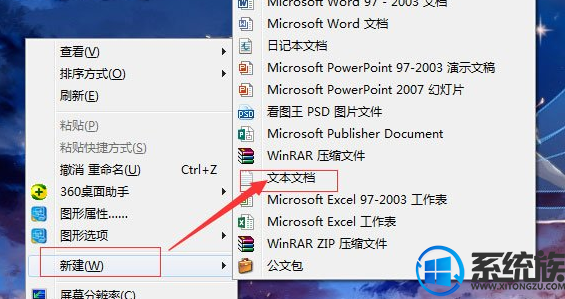
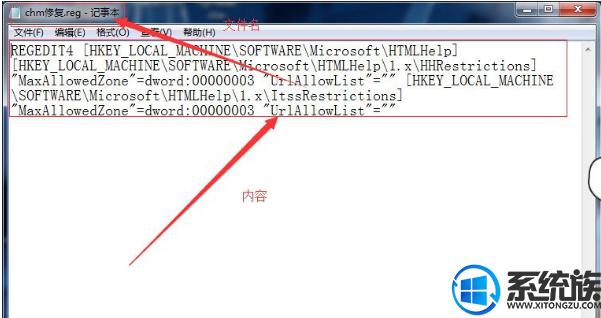
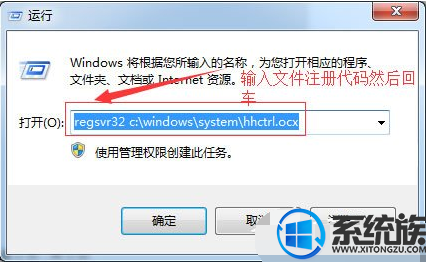
推荐:电脑公司64位win7旗舰版
方法步骤:
方法一
1、可以对注册表进行操作。按快捷键“Win+R”启动“运行”程序;
2、在“运行”程序的输入框中输入“regedit”并回车,打开注册表编辑器;
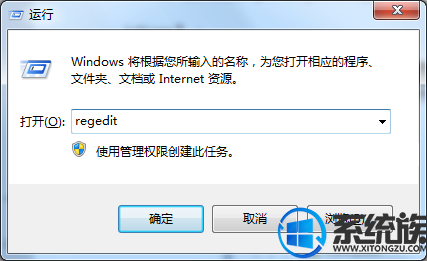
3、依次打开【HKEY_LOCAL_MACHINE--》SOFTWARE--》Microsoft--》HTMLHelp--》1.x--》ItssRestrictions】;
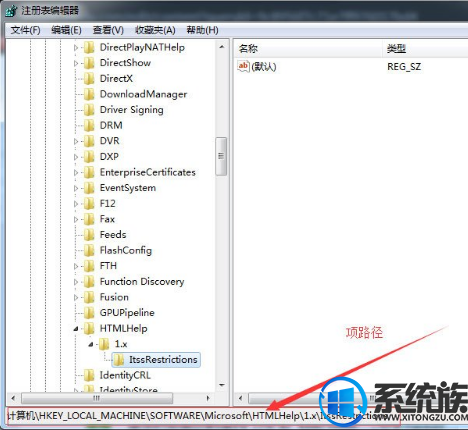
4、如果没有“ItssRestrictions”这一项可新建一个新的项,并且命名为“ItssRestrictions”;
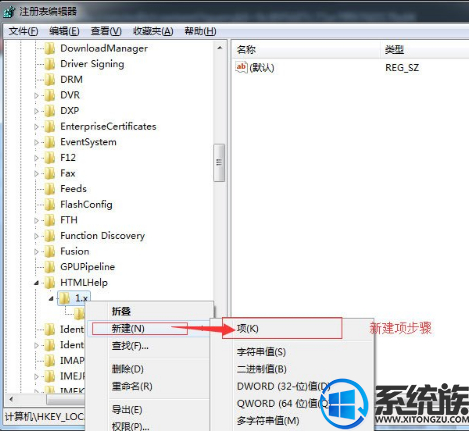
5、找到“ItssRestrictions”项以后,右击新建一个“DWORD”键,并且命名为“MaxAllowedZone”;
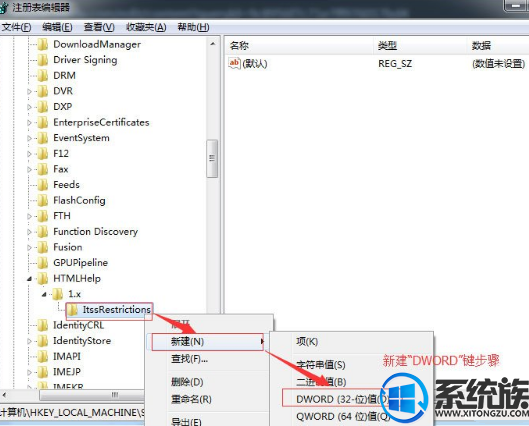
6、双击新建好的“MaxAllowedZone”键,将其“数值数据”修改成3,然后确定保存即可。
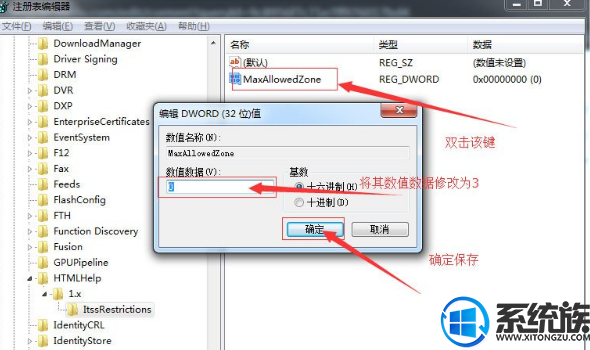
方法二
1、右击无法打开的CHM文档,点击右键菜单中的“属性”,然后解锁即可。
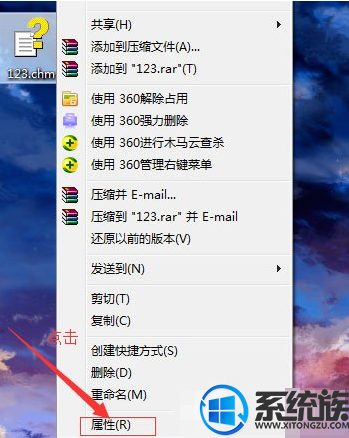
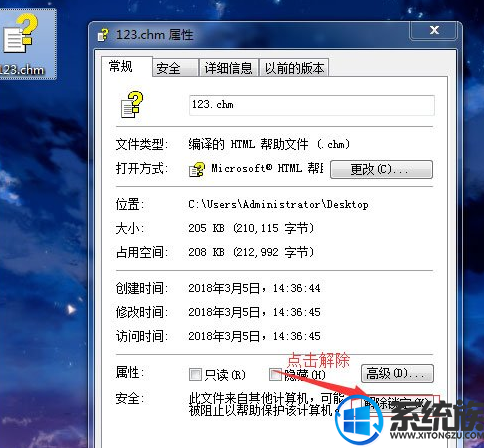
2、我们还可新建一个文本文件。将其命名为“**.reg”。然后输入一下代码:REGEDIT4 [HKEY_LOCAL_MACHINE\SOFTWARE\Microsoft\HTMLHelp] [HKEY_LOCAL_MACHINE\SOFTWARE\Microsoft\HTMLHelp\1.x\HHRestrictions] “MaxAllowedZone”=dword:00000003 “UrlAllowList”=“” [HKEY_LOCAL_MACHINE\SOFTWARE\Microsoft\HTMLHelp\1.x\ItssRestrictions] “MaxAllowedZone”=dword:00000003 “UrlAllowList”=“”。保存后双击运行即可。
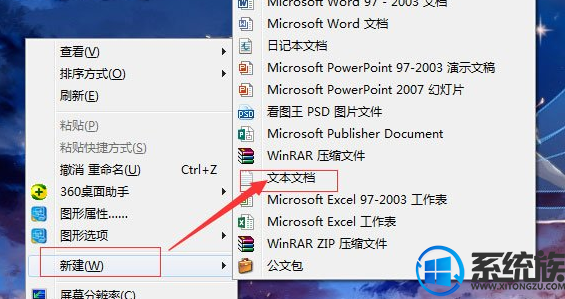
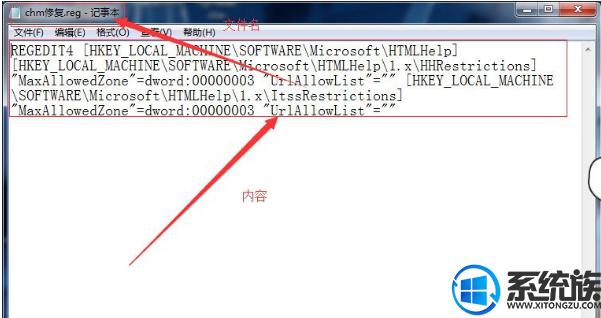
方法三
1、下载一个新的Hhctrl.ocx文件;
2、然后按照方法一一样,呼出“运行”程序;
3、在“运行”程序的中输入图中命令然后回车。桌面上提示“DllRegisterServer成功”后重启电脑即可。
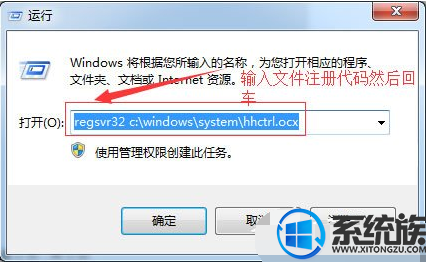
上述内容,就是本篇的全部分享教程了,如果还有用户在Win7电脑使用CHM帮助文档,出现无法打开的问题,可以参考上面分享的方法进行解决,希望本篇可以完美解决大家所遇到的问题。


















